Geçen yıl boyunca, Chromebook pazarının popülaritesi patladı ve sınıfın çok ötesine genişledi. Chromebook'lar artık her zamankinden daha güçlü olmakla kalmıyor, aynı zamanda Google, bulut oyun hizmetlerini daha erişilebilir hale getirmek için Valve, NVIDIA, Amazon ve Microsoft ile birlikte çalışıyor.
Bunun bir örneği, doğrudan Başlatıcınızdan bulut hizmetlerinde bulunan oyunları aramanıza izin veren yeni ChromeOS Bulut Oyun Başlatıcı'dır. Bu, doğrudan Chromebook'unuza yüklenmiş gibi bir oyuna atlamayı çok daha kolay hale getirir.
Bulut oyun Web Uygulamalarını kurun
ChromeOS Bulut Oyun Başlatıcı'yı kullanmaya başlamadan önce uygun Progressive Web App'in (PWA) kurulu olması gerekir. Bunlardan birini almayı başardıysanız en iyi oyun Chromebook'ları, bunlardan bazıları zaten kurulu olmalıdır. Ancak, oyun dışı bir Chromebook'unuz varsa veya uygun PWA'ya sahip değilseniz, onu yine de yükleyebilirsiniz.
1. Aç Google Chrome uygulamasını Chromebook'unuzda kullanın.
2. Şuraya git: bulut oyun hizmeti yüklemek istediğiniz (Bu örnekte, NVIDIA'nın GeForce Now'ı kullanacağız.)
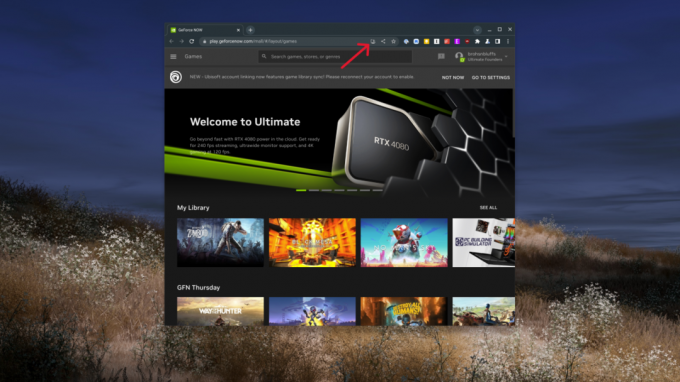
3. Web sitesi yüklendikten sonra, tıklayın Yükle düğmesi adres çubuğunun sağ köşesinde.
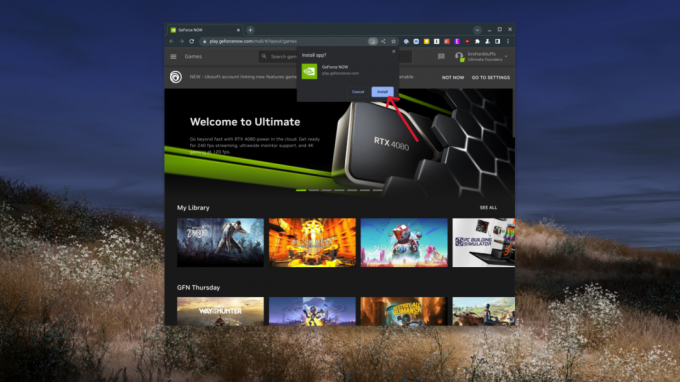
3 A. Yükle düğmesi görünmezse, Chrome pencerenizin sağ üst köşesindeki üç dikey noktayı tıklayın.
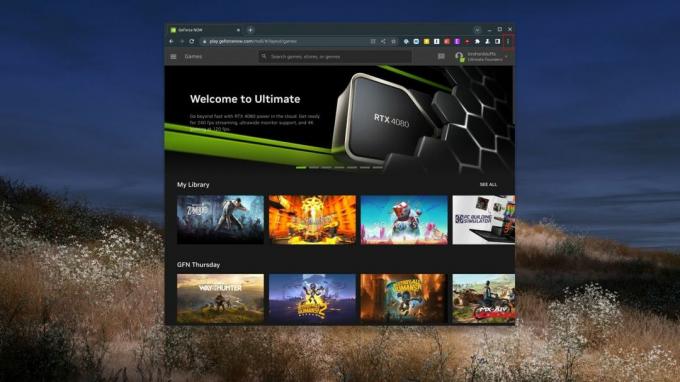
3b. Görünen açılır menüden imlecinizi üzerine getirin Daha fazla araç.

3c. Tıklamak Kısayol oluştur...

4. Ekrandaki istemleri takip edin PWA'yı yüklemeyi bitirmek için.
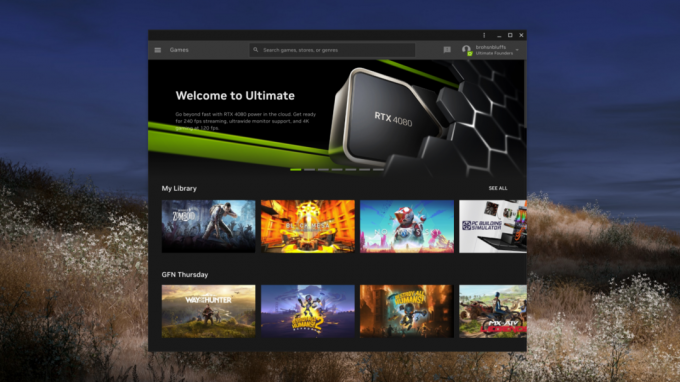
ChromeOS Bulut Oyun Başlatıcı nasıl kullanılır?
1. basın Her şey Başlatıcı'yı açmak için Chromebook'unuzun klavyesindeki düğmesine basın. veya tuşuna basabilirsiniz Başlatıcı simgesi araç çubuğunun sol alt köşesinde.
2. ara oyun başlığı oynamak istediğin
3. Her şey düzgün çalışıyorsa, başlığı seç yanında bulut oyun hizmetinin adı olan. (Örnek: Zomboid Projesi - ŞİMDİ GeForce)

Hala bazı tuhaflıklar var
ChromeOS Bulut Oyun Başlatıcı, şirket içi sahip olduğumuz Chromebook'ların çoğunda mevcut gibi görünse de, hepsi için durum böyle değil. Örneğin, yukarıdaki bölümdeki ekran görüntüsü Acer Chromebook 516 GE. Ancak sahip olmasına rağmen Şimdi GeForce HP Chromebook x360'a yüklendiğinde gösterilen sonuçlar yalnızca geleneksel Google aramaları içindi.
Google, farklı özelliklerin genel kullanılabilirliğini ve güvenilirliğini artıran yeni güncellemeleri düzenli olarak yayınlamaktadır. Ve "oyun odaklı Chromebook" girişiminin tamamı henüz emekleme aşamasında. Ne yazık ki, Chromebook'unuzu ChromeOS Bulut Oyun Başlatıcı'yı kullanmaya "zorlamanın" bir yolu yoktur. Oyunları doğrudan Başlatıcınızdan açamıyorsanız, emrinizde olan bulut oyun hizmetlerinde oyunu manuel olarak bulmaya güvenmeniz gerekir.

Acer Chromebook 516 GE
bol güç
Acer Chromebook 516 GE, 120 Hz yenileme hızına sahip devasa 16 inç ekranı sayesinde kolayca en iyi oyun Chromebook'larından biridir. 516 GE, bir bulut oyun Chromebook'u olarak konumlandırılırken, bazı işlerinizi halletmek istiyorsanız da bol miktarda güç sağlar.
